笔记本电脑无法识别 U 盘及 U 盘启动问题解决方案
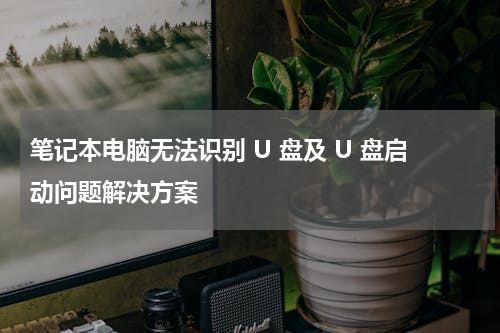
在如今的数字化时代,笔记本电脑已成为我们工作和生活中不可或缺的工具。有时我们可能会遇到一些令人困扰的问题,比如笔记本电脑无法识别 U 盘,甚至无法通过 U 盘启动。这些问题不仅会影响我们的工作效率,还可能导致数据丢失等严重后果。本文将深入探讨笔记本电脑无法识别 U 盘及 U 盘启动的原因,并提供切实可行的解决方案。
一、笔记本电脑无法识别 U 盘的原因
1. 硬件故障
- U 盘本身损坏:可能是由于物理撞击、病毒感染或质量问题导致 U 盘内部芯片受损,从而无法被笔记本电脑识别。
- 笔记本电脑 USB 接口故障:长时间使用或受到外力撞击可能会导致 USB 接口损坏,影响 U 盘的连接和识别。
- 数据线问题:劣质或损坏的数据线可能无法正常传输数据,导致笔记本电脑无法识别 U 盘。
2. 驱动问题
- USB 驱动未安装或损坏:笔记本电脑需要安装相应的 USB 驱动程序才能正常识别 U 盘。如果驱动程序未安装或损坏,就会出现无法识别 U 盘的情况。
- 操作系统问题:某些操作系统更新或安装过程中可能会导致 USB 驱动出现问题,从而影响 U 盘的识别。
3. 设置问题
- 安全软件设置:一些安全软件可能会误将 U 盘识别为潜在的威胁,从而阻止其被识别。杀毒软件可能会将 U 盘中的文件标记为病毒,导致 U 盘无法被识别。
- 电脑 BIOS 设置:在某些情况下,笔记本电脑的 BIOS 设置可能会阻止 U 盘的启动。需要将 BIOS 中的启动顺序设置为从 U 盘启动,但如果设置错误,就会导致无法启动。
二、笔记本电脑无法识别 U 盘的解决方案
1. 硬件检查与维修
- 检查 U 盘:将 U 盘插入其他电脑或 USB 接口,查看是否能够被识别。如果其他设备也无法识别 U 盘,那么很可能是 U 盘本身出现了问题,需要更换或修复。
- 检查笔记本电脑 USB 接口:使用其他 USB 设备连接笔记本电脑的 USB 接口,查看是否能够正常工作。如果其他设备也无法连接,那么可能是 USB 接口出现了故障,需要送修或更换。
- 更换数据线:使用其他质量良好的数据线连接 U 盘和笔记本电脑,查看是否能够解决问题。如果更换数据线后问题得到解决,那么说明原来的数据线存在问题。
2. 驱动安装与更新
- 安装 USB 驱动:根据笔记本电脑的型号和操作系统,下载并安装相应的 USB 驱动程序。安装完成后,重新连接 U 盘,查看是否能够被识别。
- 更新驱动:打开设备管理器,找到 USB 控制器等相关设备,右键点击选择“更新驱动程序”,然后按照提示进行操作。更新驱动后,重新连接 U 盘,查看是否能够解决问题。
3. 设置调整
- 关闭安全软件:暂时关闭电脑中的安全软件,然后重新连接 U 盘,查看是否能够被识别。如果能够被识别,说明是安全软件的设置问题,需要将 U 盘添加到信任列表中。
- 调整 BIOS 设置:进入笔记本电脑的 BIOS 设置,找到“启动”或“启动顺序”选项,将 U 盘设置为第一启动设备。保存设置并退出 BIOS,然后重新启动电脑,查看是否能够通过 U 盘启动。
三、笔记本电脑无法通过 U 盘启动的原因及解决方案
1. 原因
- U 盘启动文件损坏:U 盘中的启动文件可能会因为病毒感染、误操作或其他原因而损坏,导致无法通过 U 盘启动。
- BIOS 设置问题:如前所述,BIOS 设置可能会阻止 U 盘的启动。如果 BIOS 设置错误,即使 U 盘启动文件正常,也无法启动。
- 笔记本电脑硬件问题:某些笔记本电脑可能存在硬件故障,导致无法通过 U 盘启动。主板损坏、硬盘故障等。
2. 解决方案
(1)修复 U 盘启动文件
- 使用 U 盘启动修复工具:在其他电脑上下载并制作一个 U 盘启动修复工具,然后将其插入无法启动的笔记本电脑中,按照提示进行操作,修复 U 盘的启动文件。
- 重新制作 U 盘启动盘:将 U 盘中的重要数据备份到其他设备中,然后使用 U 盘启动盘制作工具重新制作一个 U 盘启动盘。制作完成后,将系统镜像文件复制到 U 盘中,然后尝试通过 U 盘启动。
(2)调整 BIOS 设置
- 进入 BIOS 设置:重启笔记本电脑,在开机过程中按下相应的按键(通常是 F2、Delete 或 Esc 键)进入 BIOS 设置。
- 找到启动选项:在 BIOS 设置中,找到“启动”或“启动顺序”选项,将 U 盘设置为第一启动设备。不同品牌和型号的笔记本电脑,BIOS 设置的具体操作可能会有所不同,需要根据实际情况进行调整。
- 保存设置并退出:设置完成后,保存设置并退出 BIOS,然后重新启动电脑。如果设置正确,笔记本电脑应该会从 U 盘启动。
(3)硬件检查与维修
- 检查硬件连接:确保 U 盘与笔记本电脑的连接良好,数据线没有松动或损坏。
- 检查硬盘:如果笔记本电脑无法通过 U 盘启动,但可以从硬盘启动,那么可能是硬盘出现了故障。可以使用硬盘检测工具检查硬盘的健康状况,如有必要,更换硬盘。
- 送修:如果以上方法都无法解决问题,那么可能是笔记本电脑的硬件出现了严重故障,需要送修或联系售后服务。
四、案例分享
案例一:小张的笔记本电脑突然无法识别 U 盘,他尝试了多种方法都没有解决问题。后来,他发现是 USB 接口损坏了,于是送修了笔记本电脑,更换了 USB 接口,问题得到了解决。
案例二:小李的笔记本电脑可以识别 U 盘,但无法通过 U 盘启动。他检查了 U 盘启动文件,发现启动文件损坏了。他使用 U 盘启动修复工具修复了启动文件,然后重新设置了 BIOS 启动顺序,终于成功通过 U 盘启动了电脑。
这些案例表明,笔记本电脑无法识别 U 盘及 U 盘启动的问题可能由多种原因引起,需要根据具体情况进行分析和解决。在遇到问题时,不要惊慌失措,要冷静思考,采取正确的方法进行处理。
五、总结与展望
笔记本电脑无法识别 U 盘及 U 盘启动是常见的问题,但通过以上的解决方案,大多数情况下都可以得到解决。在使用笔记本电脑和 U 盘时,我们应该注意保护硬件设备,避免受到外力撞击或病毒感染。要定期更新驱动程序和安全软件,以确保电脑的正常运行。
随着科技的不断发展,笔记本电脑和 U 盘的技术也在不断进步。我们可能会看到更加便捷、高效的 U 盘启动技术,以及更加稳定、可靠的笔记本电脑硬件设备。相信在不久的将来,这些问题将不再成为我们使用笔记本电脑的困扰。
希望本文能够对遇到笔记本电脑无法识别 U 盘及 U 盘启动问题的读者有所帮助,让大家能够更好地利用笔记本电脑和 U 盘进行工作和学习。
笔记本电脑无法识别U盘启动
《笔记本电脑无法识别 U 盘启动?别急,让我们一起解决!》
在如今数字化的时代,U盘 已经成为我们存储和传输数据的重要工具之一。有时候我们可能会遇到笔记本电脑无法识别 U 盘启动的情况,这无疑给我们的工作和生活带来了很大的困扰。究竟是什么原因导致了这种情况的发生呢?又该如何解决呢?
让我们来了解一下可能导致笔记本电脑无法识别 U 盘启动的原因。一方面,可能是 U 盘本身的问题,比如 U 盘损坏、格式化错误或者 U 盘的启动文件损坏等。另一方面,也可能是笔记本电脑的 BIOS 设置问题,例如 BIOS 中没有开启 U 盘启动选项或者 BIOS 版本过旧等。电脑系统的问题也可能会影响 U 盘的识别,比如系统文件损坏、驱动程序问题等。
为了更好地理解这些原因,我们来看几个真实的案例。曾经有一位设计师,在准备参加一个重要的设计比赛时,发现自己的笔记本电脑无法识别 U 盘启动,里面存放着他精心准备的设计作品。他心急如焚,尝试了各种方法都无法解决问题,最终导致他错过了比赛的提交时间,损失惨重。还有一位学生,在考试前准备复习资料时,也遇到了同样的问题,无法将 U 盘上的资料导入到笔记本电脑中,影响了他的考试成绩。
当我们遇到笔记本电脑无法识别 U 盘启动的情况时,该如何解决呢?以下是一些具体的操作方法和建议。
第一,检查 U 盘本身的问题。我们可以将 U 盘插入到其他电脑上,看看是否能够正常识别。如果在其他电脑上也无法识别,那么很可能是 U 盘本身出现了故障,需要更换或修复 U 盘。如果在其他电脑上能够正常识别,那么问题可能出在笔记本电脑上。
第二,检查笔记本电脑的 BIOS 设置。我们需要进入笔记本电脑的 BIOS 设置界面,找到“启动”选项,查看 U 盘启动选项是否已经开启。如果 U 盘启动选项没有开启,我们需要将其开启,并将 U 盘设置为第一启动设备。不同品牌和型号的笔记本电脑进入 BIOS 设置的方法可能有所不同,一般可以在开机时按下 F2、F12 或 Del 等键进入。
第三,更新 BIOS 版本。如果笔记本电脑的 BIOS 版本过旧,也可能会导致无法识别 U 盘启动的问题。我们可以到笔记本电脑制造商的官方网站上下载最新的 BIOS 版本,并按照说明进行更新。在更新 BIOS 之前,一定要备份好重要的数据,以免更新过程中出现意外导致数据丢失。
第四,修复系统文件或驱动程序。如果是电脑系统的问题导致无法识别 U 盘启动,我们可以尝试修复系统文件或更新驱动程序。可以使用 Windows 系统自带的 SFC 命令来修复系统文件,也可以到设备制造商的官方网站上下载最新的驱动程序进行安装。
当我们遇到笔记本电脑无法识别 U 盘启动的情况时,不要惊慌失措,要冷静分析原因,并采取相应的解决方法。通过以上的操作方法和建议,相信大多数情况下都能够解决问题。
随着科技的不断发展,笔记本电脑和 U 盘的兼容性将会越来越好,这种问题也会越来越少。但我们也不能掉以轻心,要定期维护和保养我们的电脑和 U 盘,避免出现不必要的故障。
我想问问大家,你们是否也曾经遇到过笔记本电脑无法识别 U 盘启动的情况呢?你们是如何解决的呢?欢迎在评论区分享你们的经验和看法,让我们一起共同学习和进步!
《笔记本电脑无法识别 U 盘怎么办?》
当我们满心期待地将 U 盘插入笔记本电脑,却发现电脑毫无反应,无法识别 U 盘时,那种焦急和无奈的心情想必大家都曾经历过。别着急,让我们一起来探讨一下笔记本电脑无法识别 U 盘的原因以及解决方法吧。
我们来看看可能导致笔记本电脑无法识别 U 盘的原因。从硬件方面来说,可能是 U 盘本身出现了故障,比如芯片损坏、接口接触不良等。就像一个人的身体出现了问题,自然就无法正常工作了。或者是笔记本电脑的 USB 接口出现了故障,这就好比一条道路出现了堵塞,车辆自然就无法通行。从软件方面来看,可能是电脑的驱动程序出现了问题,就像一辆汽车的发动机缺少了燃油,无法正常运转。又或者是电脑的系统设置出现了错误,导致无法识别 U 盘。
当遇到笔记本电脑无法识别 U 盘的情况时,我们该如何解决呢?
如果是 U 盘本身的问题,我们可以先尝试将 U 盘插入其他电脑,看看是否能够被识别。如果在其他电脑上也无法被识别,那么很可能是 U 盘的硬件出现了故障,这时候就需要更换 U 盘了。就像我们生病了去看医生,如果其他医生也给出了相同的诊断,那么我们就需要接受治疗了。
如果是笔记本电脑的 USB 接口问题,我们可以先将 U 盘插入其他 USB 接口,看看是否能够被识别。如果在其他接口上可以被识别,那么说明原来的接口出现了故障,我们可以尝试使用 USB 扩展坞或者外接 USB 接口来解决问题。这就好比当一条道路出现堵塞时,我们可以选择其他道路通行。
如果是驱动程序的问题,我们可以打开电脑的设备管理器,找到“通用串行总线控制器”选项,查看其中的 USB 设备是否有黄色感叹号或者问号。如果有,说明驱动程序出现了问题,我们可以右键点击该设备,选择“更新驱动程序”,然后按照提示进行操作,让电脑自动搜索并安装最新的驱动程序。这就像是给汽车的发动机添加燃油,让它重新恢复活力。
如果是系统设置的问题,我们可以打开“计算机”窗口,点击“组织”菜单,选择“文件夹和搜索选项”,在弹出的窗口中点击“查看”选项卡,将“隐藏已知文件类型的扩展名”前面的勾去掉,然后点击“确定”按钮。我们可以将 U 盘插入电脑,在“计算机”窗口中找到 U 盘的图标,右键点击该图标,选择“属性”,在弹出的窗口中查看“文件系统”和“卷标”等信息是否正确。如果不正确,我们可以点击“工具”按钮,选择“检查”选项,让电脑自动修复 U 盘的文件系统错误。这就像是给一台机器进行调试,让它恢复到正常的工作状态。
除了以上方法,我们还可以尝试使用一些第三方工具来解决笔记本电脑无法识别 U 盘的问题。我们可以使用 U 盘修复工具来修复 U 盘的文件系统错误,或者使用 USB 驱动程序修复工具来修复 USB 驱动程序的问题。这些工具就像是我们的工具箱中的工具,可以帮助我们解决各种问题。
在解决笔记本电脑无法识别 U 盘的问题时,我们需要保持耐心和细心,一步一步地进行排查和解决。我们也需要定期对电脑进行维护和保养,比如定期清理电脑的垃圾文件、更新电脑的驱动程序等,这样可以避免一些不必要的问题发生。
当笔记本电脑无法识别 U 盘时,我们不要惊慌失措,要冷静分析问题的原因,并采取相应的解决方法。相信通过我们的努力,一定能够解决这个问题,让 U 盘重新为我们服务。










